Comment prendre des captures d’écran sur iPad en utilisant des gestes avec iPadOS 17 et 16
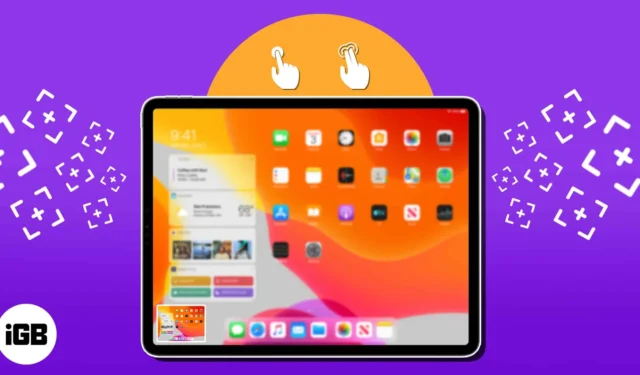
Prendre une capture d’écran sur iPad est-il trop difficile à gérer pour vos doigts ? Eh bien, vous serez certainement illuminé après avoir entendu cette nouvelle. Il est révolu le temps de se débattre avec des boutons juste pour obtenir une capture d’écran souhaitable. Vous pouvez maintenant facilement prendre des captures d’écran sur iPad en utilisant des gestes ! Sans perdre de temps, commençons par ce guide simple mais intuitif.
- Comment prendre des captures d’écran à l’aide de gestes dans iPadOS 17
- Comment prendre des captures d’écran à l’aide de gestes dans iPadOS 16
Comment prendre des captures d’écran à l’aide de gestes dans iPadOS 17
L’iPad offre plus que la simple méthode traditionnelle de capture d’écran . Grâce à son interface conviviale, les utilisateurs peuvent utiliser Gestures pour prendre facilement des captures d’écran.
- Accédez à l’ application Paramètres sur votre iPad.
- Sélectionnez Multitâche et gestes pour continuer.
- Activez Swipe Center from Corner .
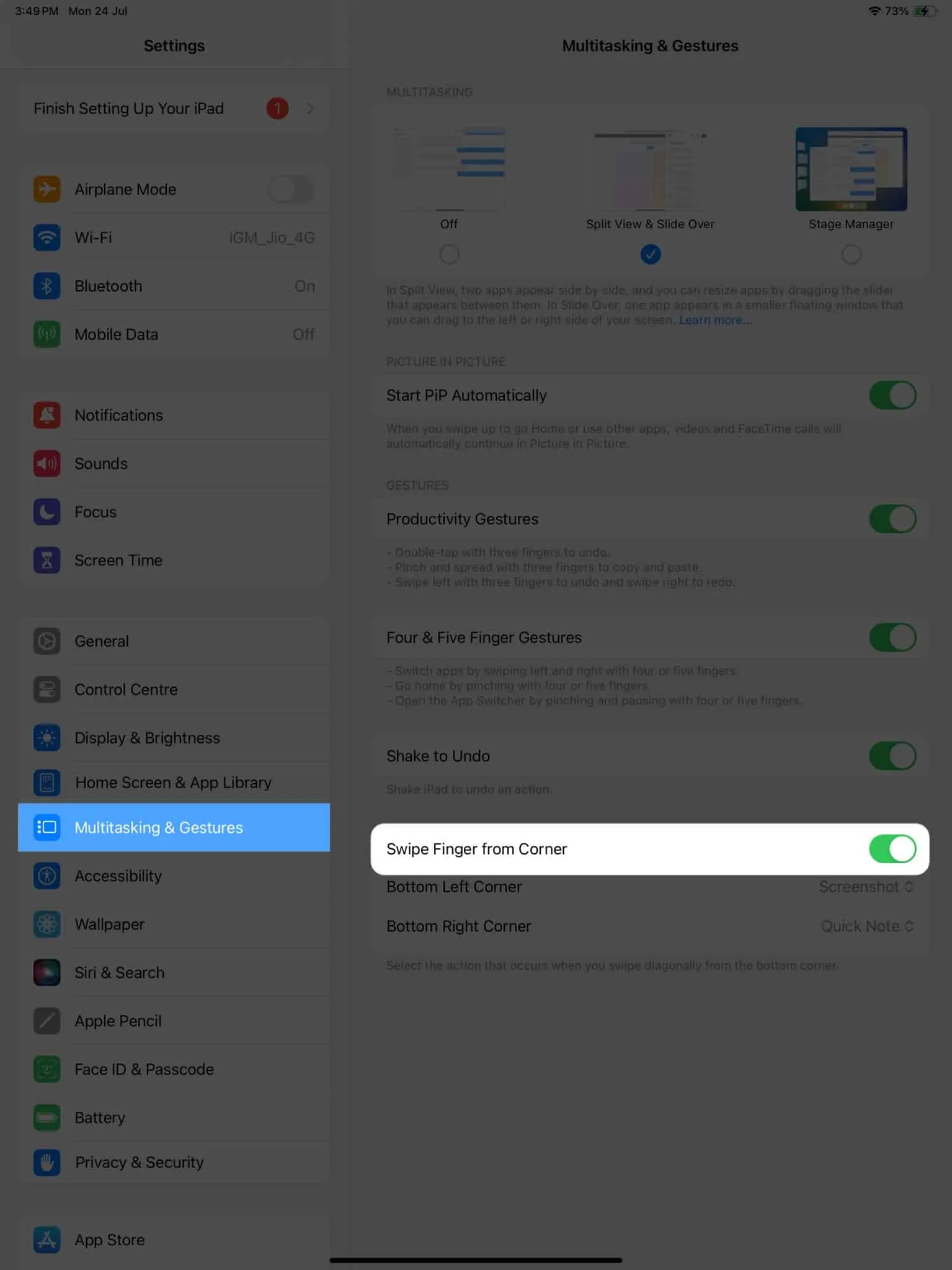
- Lorsque vous y êtes invité, attribuez une action au coin inférieur gauche ou au coin inférieur droit , selon le geste que vous préférez.
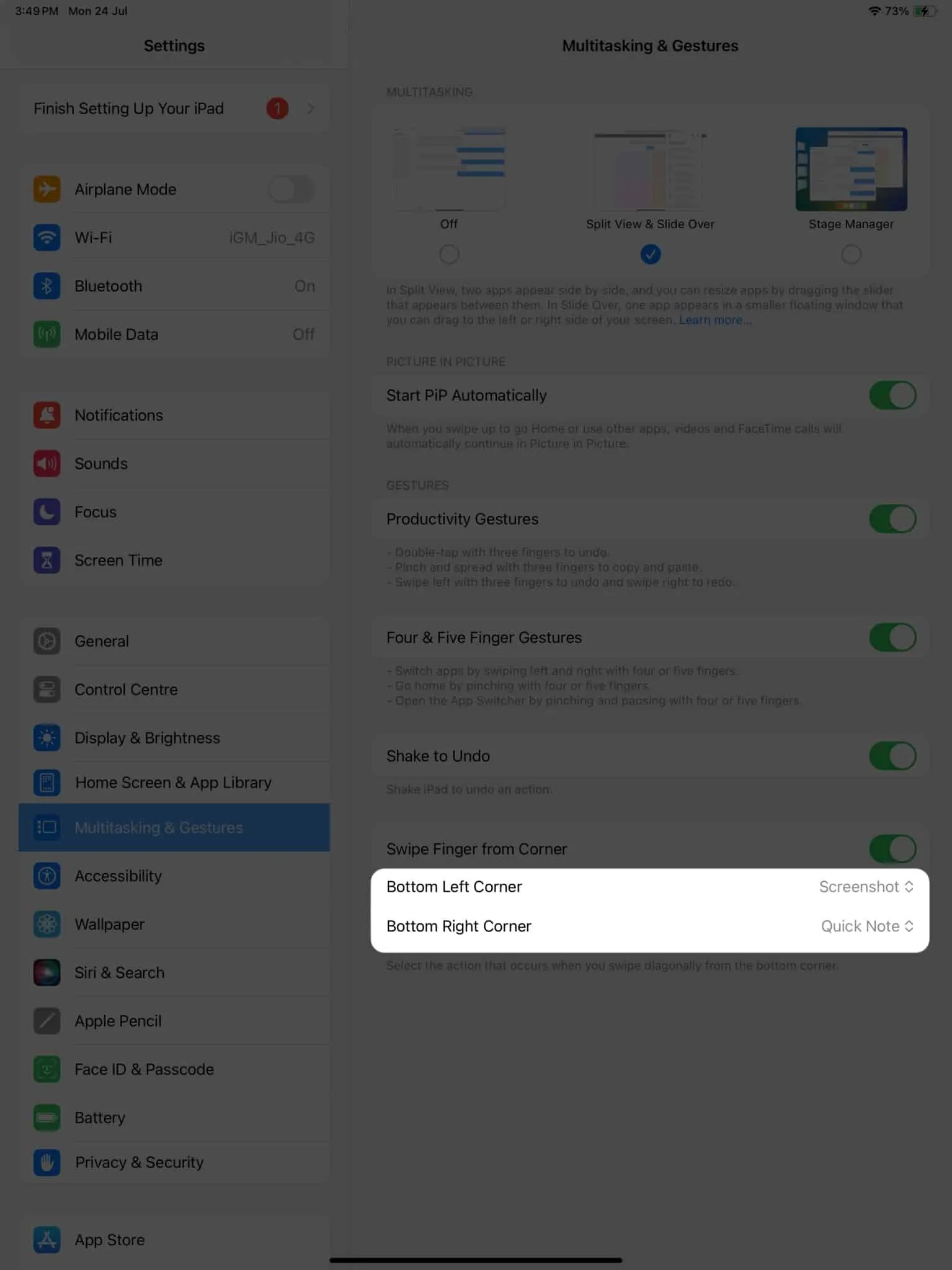
- Ici, vous pouvez sélectionner l’une des options suivantes :
- Désactivé : désactive l’action correspondante.
- Capture d’écran : Prenez une capture d’écran de l’interface particulière.
- Note rapide : invoquez une note rapide à tout moment.
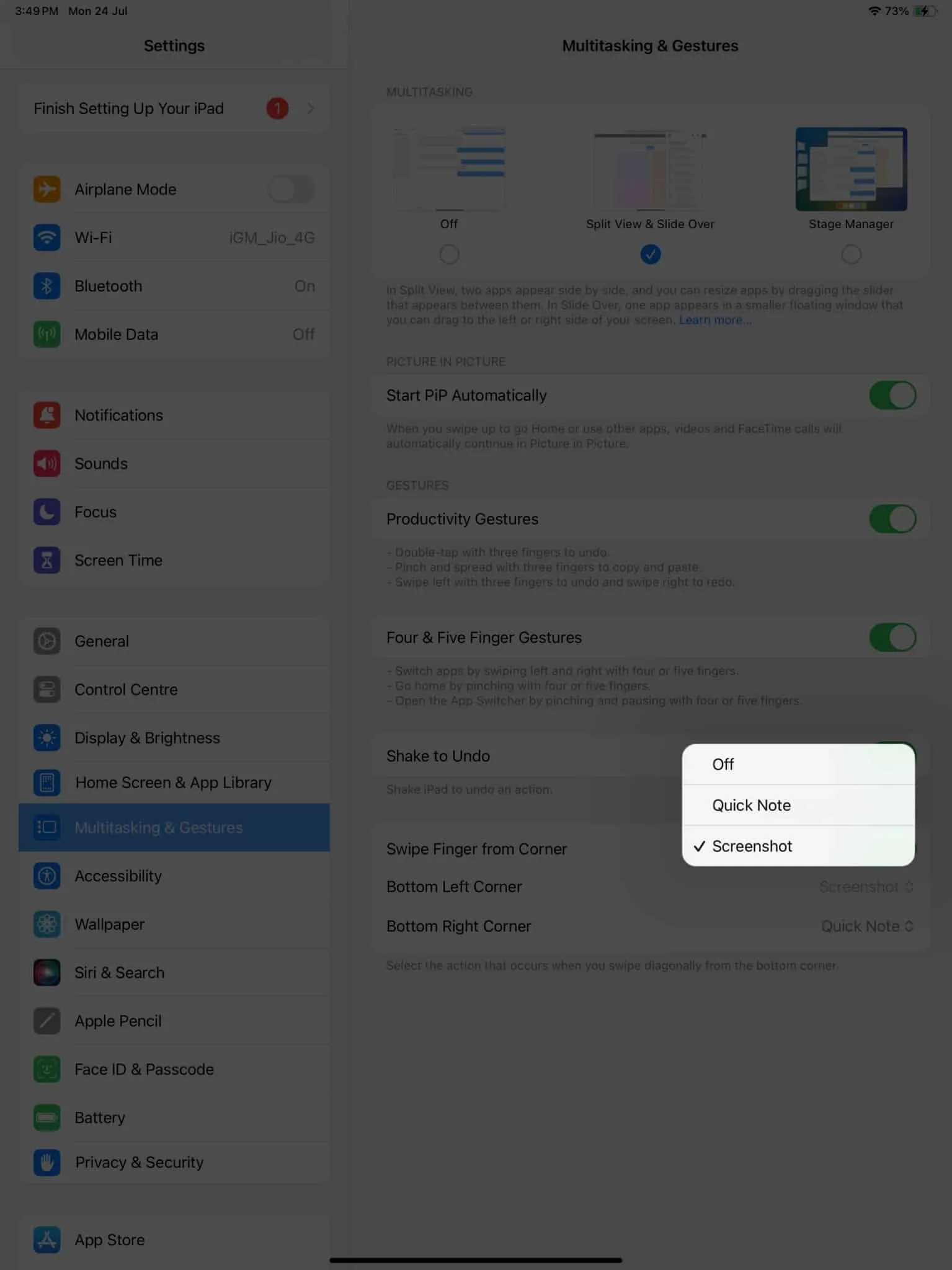
Comment prendre des captures d’écran à l’aide de gestes dans iPadOS 16
Pour ceux qui se méfient des mises à jour bêta et ne se sont pas inscrits à la version bêta du développeur iPadOS 17 , ne vous inquiétez pas ; Je t’ai couvert.
Les étapes suivantes reflètent le processus d’activation des gestes à l’écran dans iPadOS 16.
- Lancez l’ application Paramètres sur votre iPad.
- Accédez au menu Général → Sélectionnez Gestes .
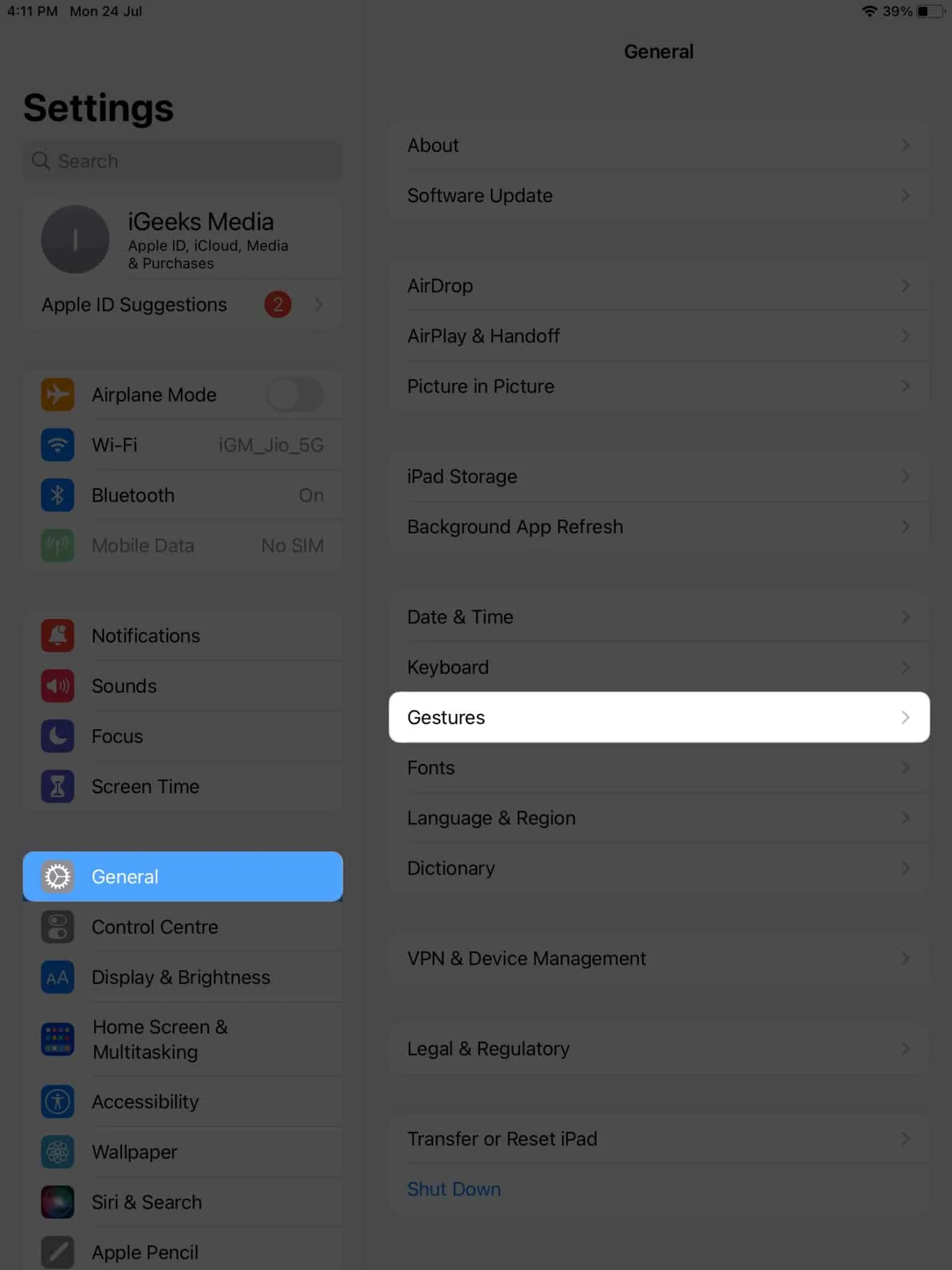
- Maintenant, activez Autoriser le doigt à balayer du coin .
- Choisissez une action entre Balayer le coin gauche et Balayer le coin droit .
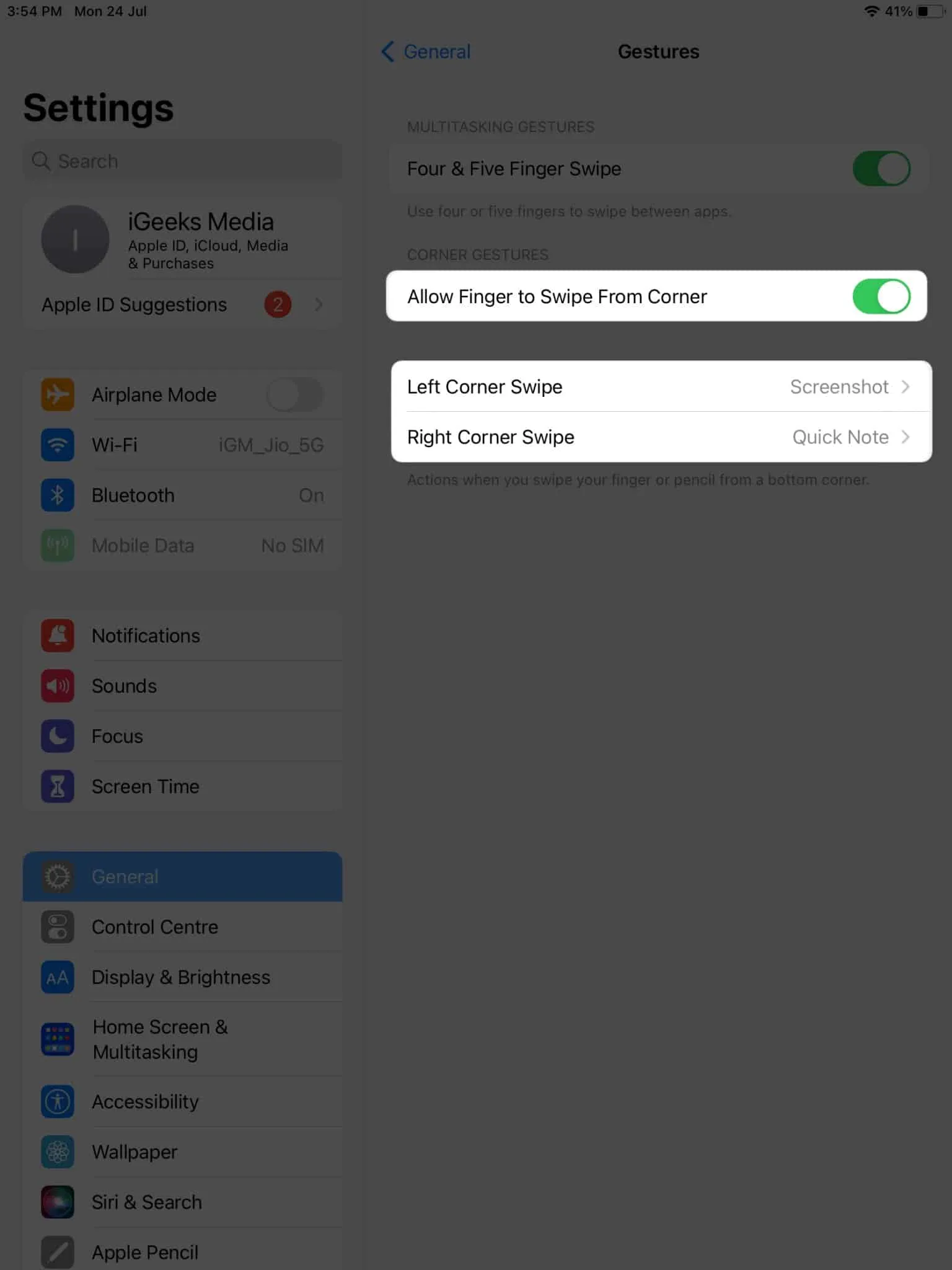
- Enfin, sélectionnez l’ action Capture d’écran pour l’action respective.
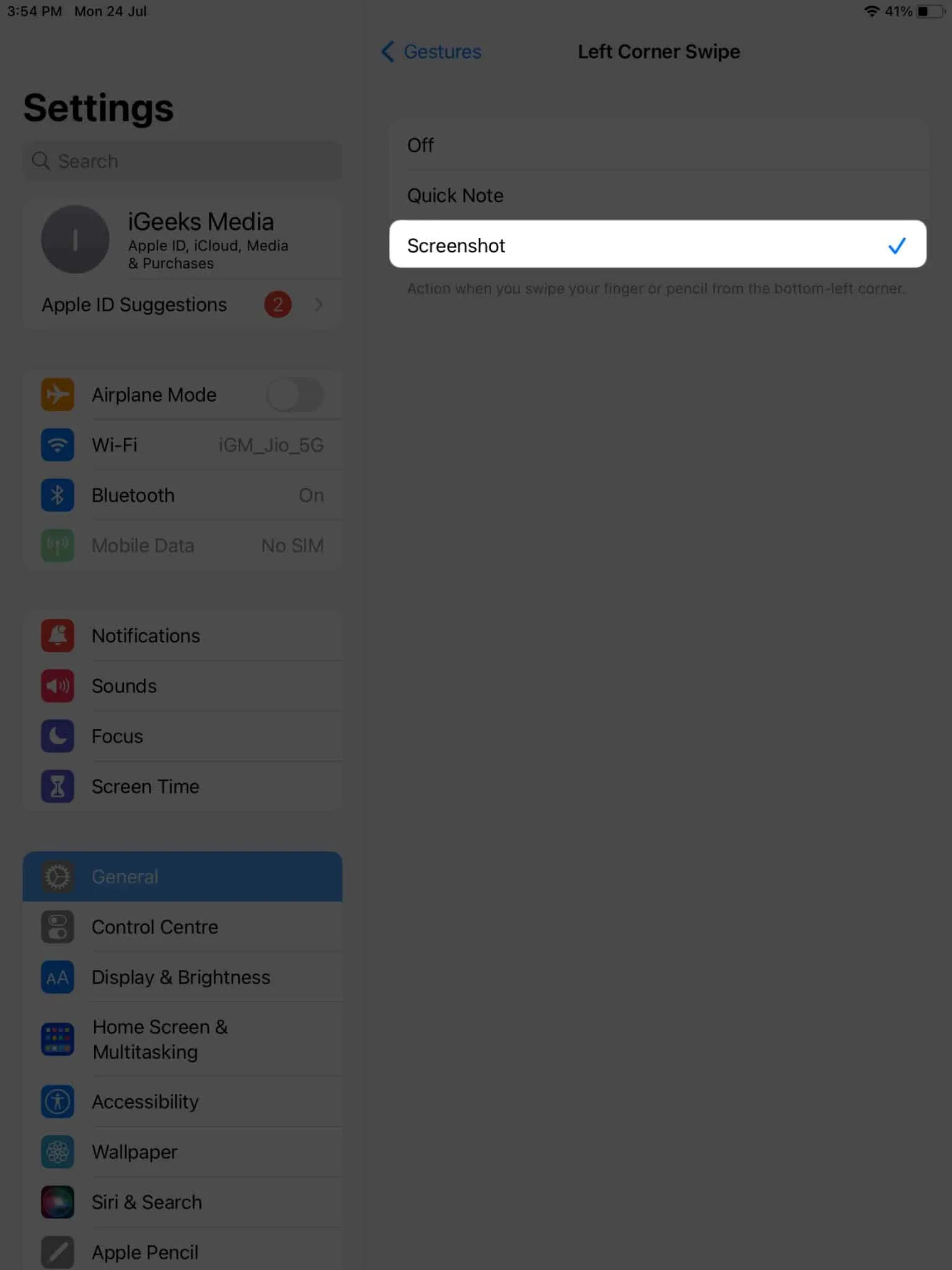
Si vous le souhaitez, vous pouvez également activer Quick Note pour l’action intacte.
FAQ
Existe-t-il des restrictions concernant la prise de captures d’écran dans certaines applications ou certains contenus ?
Oui, certaines applications ou contenus peuvent avoir des restrictions spécifiques sur la prise de captures d’écran en raison de problèmes de confidentialité ou de droits d’auteur. Par exemple, les applications bancaires ou les plateformes de streaming peuvent désactiver les captures d’écran lors de la visualisation d’informations sensibles ou de contenu protégé par des droits d’auteur.
Glissez avec style !
Cela peut sembler un peu enfantin, mais cette fonctionnalité débloquera un nouveau niveau de productivité et de commodité que vous n’auriez jamais imaginé. Profitez-en pour préserver des moments mémorables ou partager des informations importantes en toute simplicité. Rappelez-vous, tout ce qu’il faut, c’est un balayage. Alors allez-y, mettez vos nouvelles connaissances à profit et partagez vos captures d’écran avec vos amis, votre famille ou vos collègues.
Merci pour la lecture. S’il vous plaît laissez vos pensées dans les commentaires ci-dessous.



Laisser un commentaire